- Fix: Divinity Original Sin 2-forbindelsesforsøg mislykkedes
- Rettelse 1: Opdater spillet for at rette forbindelsesforsøget mislykkedes
- a) Opdater spillet på Steam:
- b) Opdater spillet på GoG.com
- Rettelse 2: Ændring af Windows 10-profilen
- Fix 3: Start spillet fra EoCApp.exe (kun for Steam)
- Rettelse 4: Bekræft integriteten af spilfiler (Steam og GoG.com)
- Bekræft spilfilens integritet i Steam for at rette forbindelsesforsøget mislykkedes
- Bekræft spilfilens integritet i Gog.com
- Rettelse 5: Aktiver UPnP for at rette forbindelsesforsøget mislykkedes
- Fix 6: Videresend spilportene manuelt
- Nøgle takeaways
Får du også et mislykket forbindelsesforsøg i Divinity Original Sin 2? Så hvis dine øjne søger at slippe af med denne fejl, så gæt hvad? Du er på det rigtige sted. Ja, vi er her med en guide, hvor du vil lære om at rette fejlen i forbindelse med Divinity Original Sin 2 mislykket forbindelsesforsøg.
Divinity Original Sin 2, sandsynligvis et af de bedste RPG-spil fra Larian Studios. Denne gang kombinerer de alle de forskellige elementer, der kræves sammen for at skabe et fantastisk spil. Reglerne og mekanikken tilbyder dog kompleksitet nok til at holde spilleren engageret, men kombineret med fantastisk design. De er nemme nok, så de ikke er overvældende eller kedelige. Historien er episk sammen med interessante og unikke karakterer. I en nøddeskal har selve spillet uendelige muligheder med fantastiske visuelle effekter.
Udover alt dette oplever brugere for nylig et problem, mens de prøver at spille spillet, eller mens de forsøger at oprette forbindelse til venner for at spille sammen i et team. Både Steam og Gog.com fællesskabsfora er fyldt med masser af klager vedrørende denne fejl.
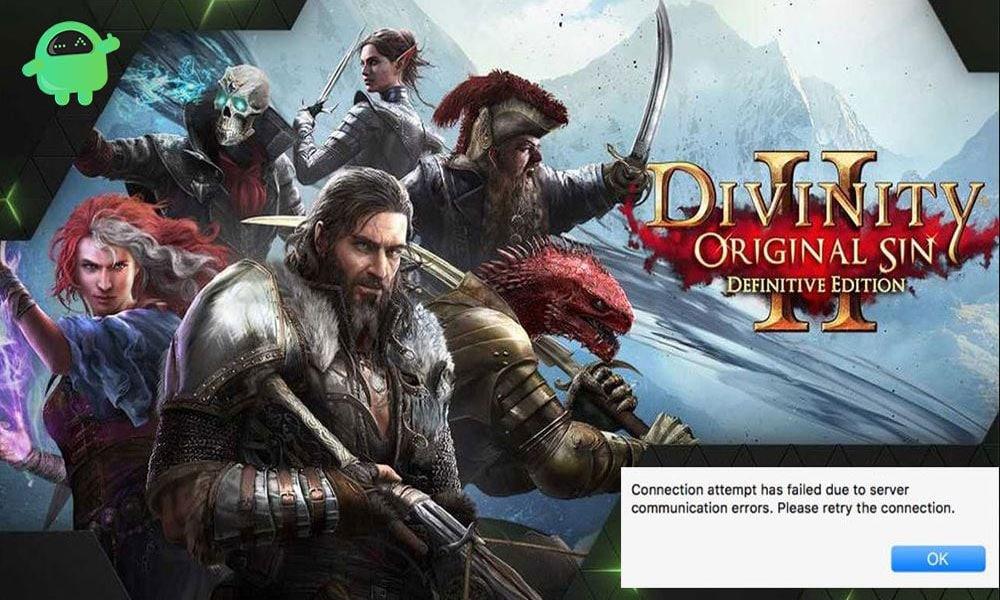
Fix: Divinity Original Sin 2-forbindelsesforsøg mislykkedes

Du vil næppe finde nogen fejl i Divinity Original Sin 2, men denne fejl plager hele spilmiljøet. Efter at have undersøgt og undersøgt denne fejl fandt vi dog hovedårsagerne til denne fejl. De vigtigste syndere er vist nedenfor:
- Spilversion matcher ikke: – Dette sker generelt, når dine venner, som du vil spille med, ikke har den samme version, som du kører på.
- Ødelagt Windows 10-profil: – Nogle brugere er rapporteret, at på grund af deres korrupte Windows 10-profil, at de bruges til at logge ind på pc, forårsager problemet.
- Spillets eksekverbare fil er blokeret: Hvis din Windows Firewall er aktiveret, betragter den dit spil som et mistænkeligt tredjepartsprogram og blokerer det.
- Ødelagt spilinstallationsfil: – Nogle gange, mens du installerer spillet, bliver nogle filer ødelagt på grund af internetudsving. Så i så fald skal du downloade eller reparere spilfilerne, alt efter hvad der passer til dig.
- Divinity: Original Sin Blocked Ports: – Fejlen med mislykket forbindelsesforsøg opstår generelt, når nogle porte, som Divinity Original Sin 2-spillet havde brug for for at få adgang til og lette samarbejdende gameplay, ikke er tilgængelige.
Rettelse 1: Opdater spillet for at rette forbindelsesforsøget mislykkedes
a) Opdater spillet på Steam:
- Først og fremmest skal du starte din Steam-klientapplikation, og hvis de spørger, skal du udfylde loginoplysningerne.
- Nu, når du har logget ind, kan du blot få adgang til Bibliotek sektionen og find dit spil under listen over installerede programmer. Når du har fundet det, skal du højreklikke på det.
- Derefter vil du bemærke, at en kontekstmenu vises på din skærm. Du skal vælge egenskabsindstillingen fra den menu.
- Nu inde i ejendomme skærm, se efter Opdateringer knappen og højreklik på den. Vælg derefter fra rullemenuen Automatiske opdateringer sammen med Hold altid dette spil opdateret.

- Yderligere, hvis der er en tilgængelig opdatering, vil Steam automatisk downloade og installere den på din Windows-pc.
b) Opdater spillet på GoG.com
- Det første og fremmeste trin er at åbne Gog.com Galaxy og logge ind med dine kontooplysninger.
- Derefter skal du svæve over mod Ejede spil placeret inde i menuen til venstre.
- Det næste trin er at finde dit spilikon og højreklikke på det. Dette åbner en drop-down kontekstmenu. Fra den menu skal du klikke på Søg efter opdateringer.
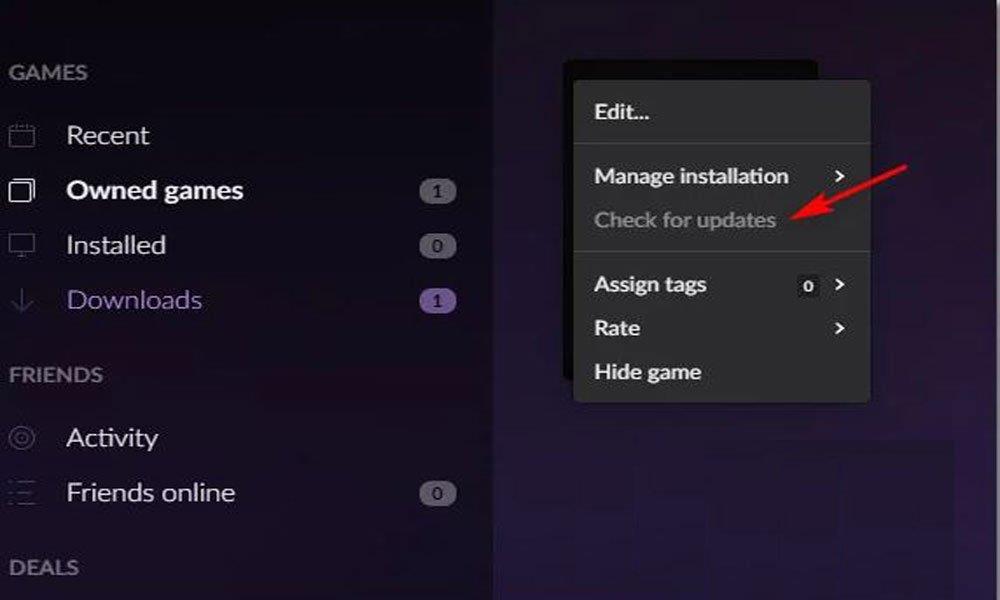
- Det vil nu begynde at søge efter opdatering online, og hvis der er nogen tilgængelig opdatering, vil det downloade og installere dem automatisk.
- Men du skal sørge for, at din co-op-kammerat følger de samme trin for at opdatere sit spil.
Mange spillere er rapporteret, at problemet er løst i deres tilfælde efter opdatering af spillet.Men hvis du stadig finder ud af, at denne metode ikke virker for dig, kan du gå ned til de næste potentielle måder, der er nævnt nedenfor.
Annoncer
Rettelse 2: Ændring af Windows 10-profilen
Det er klart, at dette ser ud til at være en meget underlig grund til denne fejl. Men mange brugere rapporterede, at ændring af Windows 10-profilen hjalp dem med at rette fejlen i forbindelsesforsøget. Så du kan også prøve dette. Men hvis du ikke ved, hvordan du ændrer eller opretter en ny brugerkonto på Windows 10 PC, skal du følge trinene nedenfor.
- For det første skal du trykke på og holde samtidigt nede Windows + R tast ved hjælp af dit tastatur og skriv ms-indstillinger: andre brugere inde i søgetekstfeltet og tryk på Enter-tasten. Dette vil hjælpe dig med at åbne fanen familie og andre mennesker af indstillingsappen.

- Nu skal du blot gå til Andre brugers fanen og klik på Føj en anden til denne pc.
- Derefter kan du nu fortsætte videre ved at tilføje din e-mail og telefon, der er knyttet til din Microsoft-konto.
- Du kan også vælge en lokal konto; blot trykke på Jeg har ikke denne persons loginoplysninger.

- Nu er det næste trin at indtaste dine kontooplysninger eller vælge Tilføj en bruger uden en Microsoft-konto.
- Derefter skal du tildele et sikkerhedsspørgsmål lige efter at have oprettet en Brugernavn og adgangskode.
- Det er det. Nu er din nye konto oprettet. Vi anbefaler, at du genstarter din pc og bruger dine nye Microsoft-kontooplysninger.
Åbn nu spillet og se, om fejlen er løst. Men hvis det er det, så anbefaler vi, at du sletter din gamle Microsoft-konto. Men hvis det ikke er løst, kan du se frem til de andre potentielle metoder til at rette fejlen i forbindelsesforsøget.
Fix 3: Start spillet fra EoCApp.exe (kun for Steam)
Ja, du læste rigtigt. Du skal undgå at åbne spillet direkte fra standardspillets genvejsikon på skrivebordet. I mellemtiden kan du blot bruge EoCApp.exe at køre spillet.Følg de trin, vi beskriver nedenfor for at bruge filen EoCApp.exe til at spille spillet: –
- I første omgang skal du gå mod Fil Explorer. Find og åbn derefter filen, hvor dit spil er installeret. Men hvis du ikke kan finde ud af installationsmappen, kan du følge stien for at finde ud af spilinstallationsmappen:
Programfiler (x86)\SteamLibrary\SteamApps\common\Divinity Original Sin 2\bin\
- Når du når den nøjagtige placering, skal du finde EoCApp.exe og højreklik på den.
- Derefter skal du fra den åbne rullemenu vælge Send til skrivebordet mulighed.
- Derefter vil du bemærke, at genvejen er blevet tilføjet til dit skrivebord. Nu kan du blot bruge den genvej til at køre spillet og se, om problemet forsvinder.
I mellemtiden, hvis du opdager, at dette ikke vil hjælpe dig med at løse fejlen i forbindelsesforsøget. Følg derefter den næste potentielle rettelse nævnt nedenfor.
Rettelse 4: Bekræft integriteten af spilfiler (Steam og GoG.com)
Nå, for at verificere spilfilens integritet afhænger helt af dig, hvilken launcher du bruger. Følg nedenstående undervejledninger for at kontrollere Divinity Original Sin 2-filernes integritet.
Bekræft spilfilens integritet i Steam for at rette forbindelsesforsøget mislykkedes
- Åbn Steam-appen, og log ind på den ved hjælp af dine kontooplysninger.
- Nu, i Bibliotek, find ud af Divinity Original Sin 2-spillet og højreklik på det og vælg Ejendomme mulighed fra den nyligt åbnede rullemenu.
- Derefter, inde i Egenskaber-skærmen, skal du klikke på Lokale filer mulighed placeret i venstre side af skærmen. Nu skal du blot vælge muligheden Bekræft integriteten af spilcachen.

- Bekræft derefter din handling og vent, indtil filerne bliver scannet og verificeret. Når processen er afsluttet, skal du blot genstarte din pc og køre spillet for at se, om fejlen i forbindelsesforsøget mislykkedes er løst.
Bekræft spilfilens integritet i Gog.com
- Åbn GoG.com og log ind på den ved hjælp af dine kontooplysninger.
- Derefter skal du svæve over mod Ejede spil placeret inde i menuen til venstre.
- Det næste trin er at finde dit spilikon og højreklikke på det. Dette åbner en drop-down kontekstmenu. Fra den menu skal du klikke på Administrer installation efterfulgt af Reparation spil.
- Vent nu et stykke tid, siden Gog.com har bekræftet din spilfilintegritet. Når det er gjort, skal du genstarte din pc og starte Divinity Original Sin 2 for at bekræfte, om problemet bliver løst.
Men hvis du opdager, at fejlen til forbindelsesforsøget mislykkedes stadig vises, kan du vælge vores næste potentielle rettelsesprocedure.
Annoncer
Rettelse 5: Aktiver UPnP for at rette forbindelsesforsøget mislykkedes
Som vi ved, er den nye generation af routere i stand til automatisk at videresende de porte, der bruges af det spil, du spiller, ved hjælp af en UPnP (universal plug and play). Så du bør aktivere denne funktion i stedet for at ændre din routers indstillinger. Men hvis din router ikke understøtter UPnP, så fortvivl ikke! Følg den næste procedure.
Annoncer
Fix 6: Videresend spilportene manuelt
- Det første trin, du skal gøre, er at åbne en hvilken som helst browser, skrive adressen, som vi nævnte nedenfor, og trykke på Enter-tasten ved hjælp af dit tastatur for at åbne routerindstillingerne.
192.168.0.1 192.168.1.1
- Nu, når du er på login-siden, skal du bruge dine loginoplysninger til at komme ind i din routers adminpanel.
- Derefter skal du gå mod routerindstillingerne og udvide Avanceret eller ekspert menu.
- Naviger derefter gennem det og find ud af en indstillingsvisning som Port Forwarding eller NAT Forwarding.
- Klik på den og åbn manuelt de porte, som vi nævnte nedenfor for at sikre, at dit netværk accepterer Divinity Original Sin 2-forbindelsen.
23243 - 23252 23253 - 23262
- Vent nu et par sekunder og genstart derefter din enhed, når den er færdig. Start derefter spillet, og kontroller, om fejlen i forbindelsesforsøget mislykkedes er rettet eller ej.
Nøgle takeaways
Det er så irriterende, hvor lidt frihed vi har.Hvis du ikke deltager i hver kamp, som de havde til hensigt det, forbliver du lavere i niveau, hvilket gør det næsten umuligt at slå spillet eller øge dit niveau.
Men efter dette, hvis nogen som mig, en hardcore spilelsker, står over for sådan et problem, hvor vi ikke kan oprette forbindelse til serveren og en uønsket fejl, er meddelelses-pop-ups, der siger forbindelsesforsøg mislykkedes er meget skuffende. Men hvis du også sidder fast i denne fejlmeddelelse, kan du blot følge de trin, vi nævnte ovenfor, for at løse denne fejl i forbindelsesforsøg.
Så dette er de forskellige fejlfindingsmetoder, som du kan bruge til at rette fejlen i forbindelse med Divinity Original Sin 2-forbindelsesforsøg. Prøv det, og jeg er sikker på, at alle disse tricks vil fungere fint til at løse den mislykkede forbindelsesforsøgsfejl for altid.
